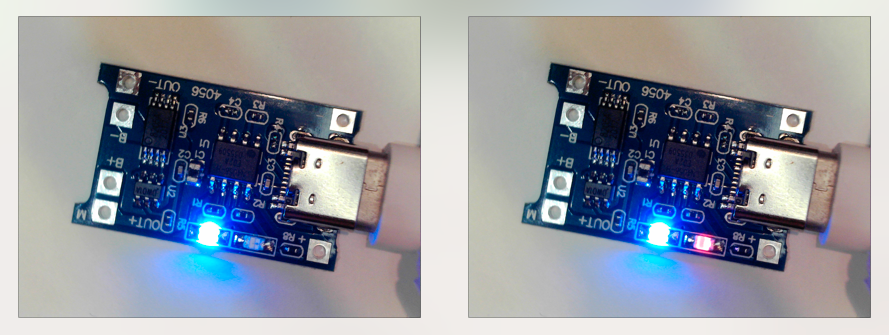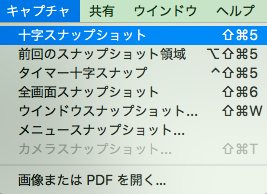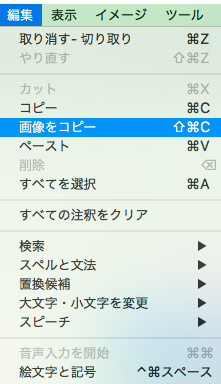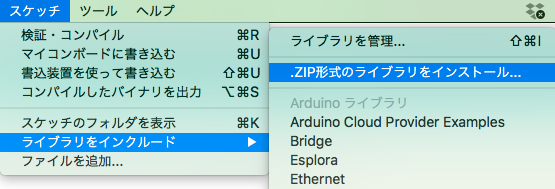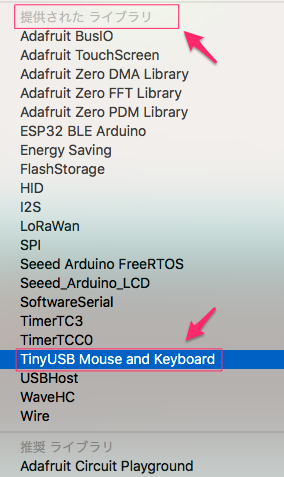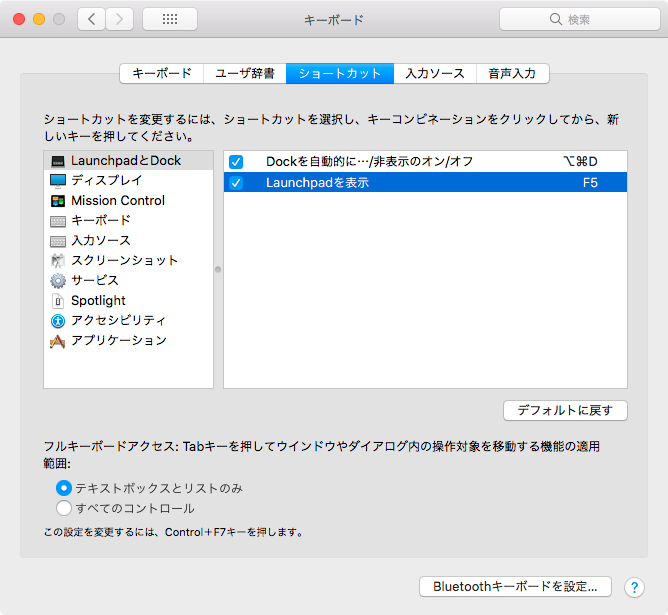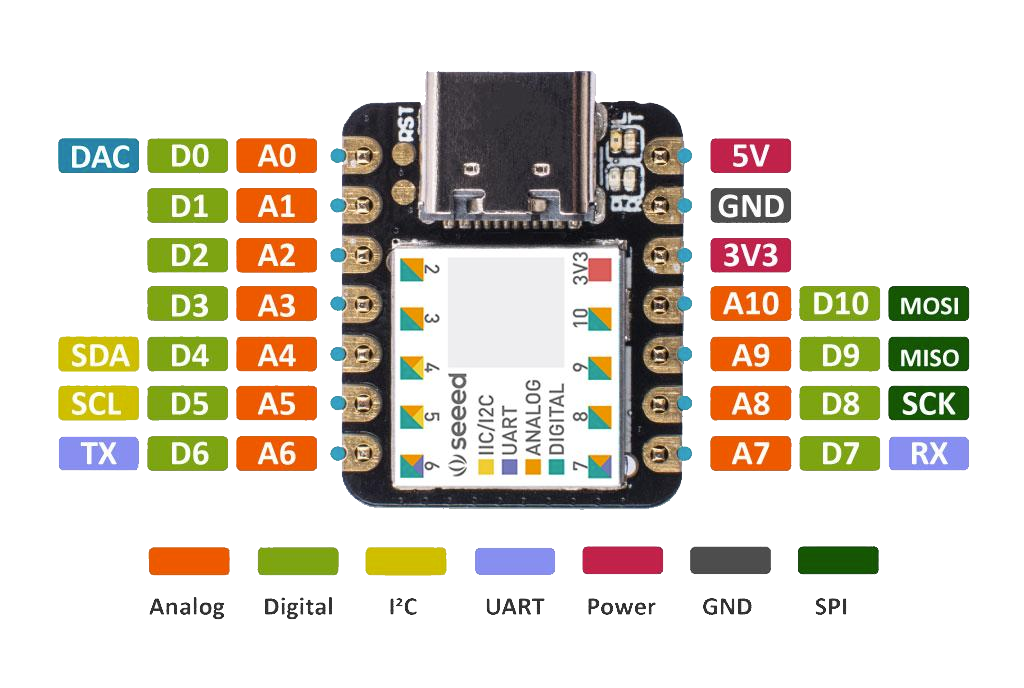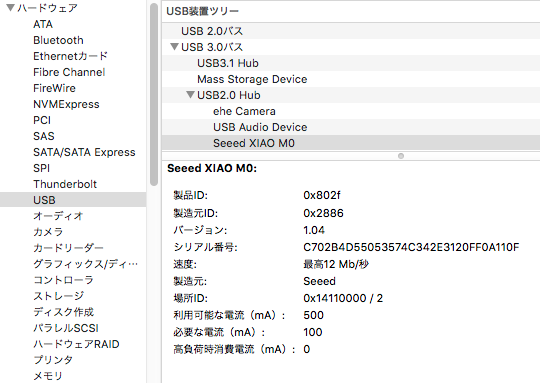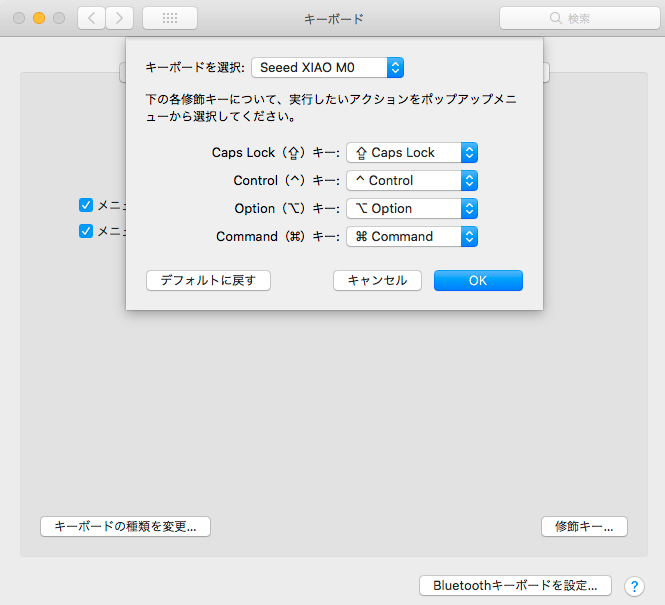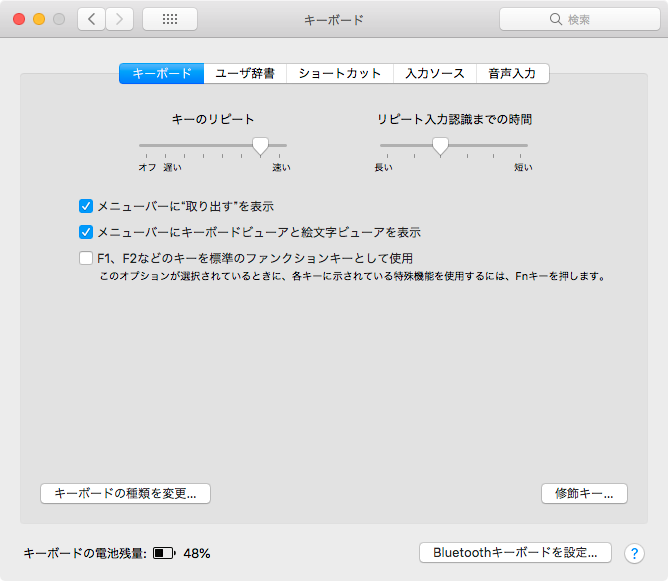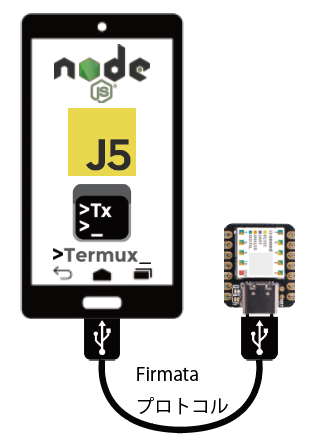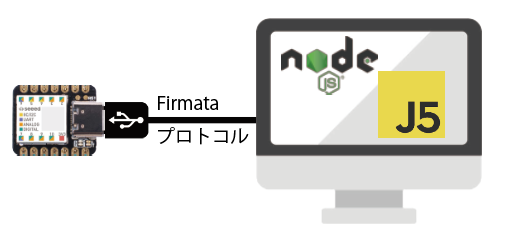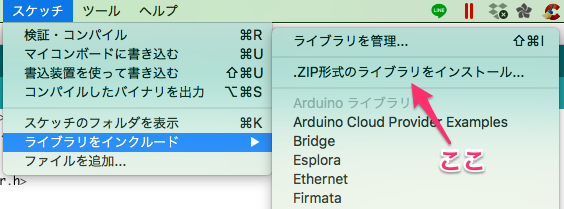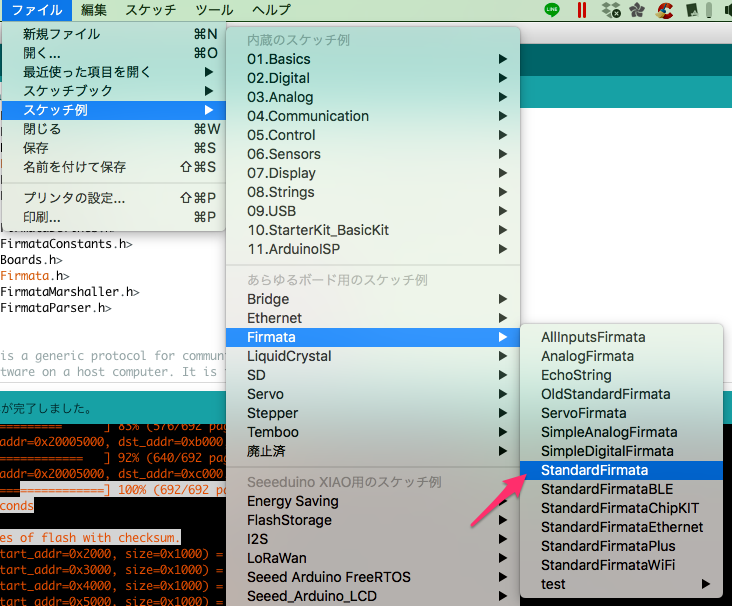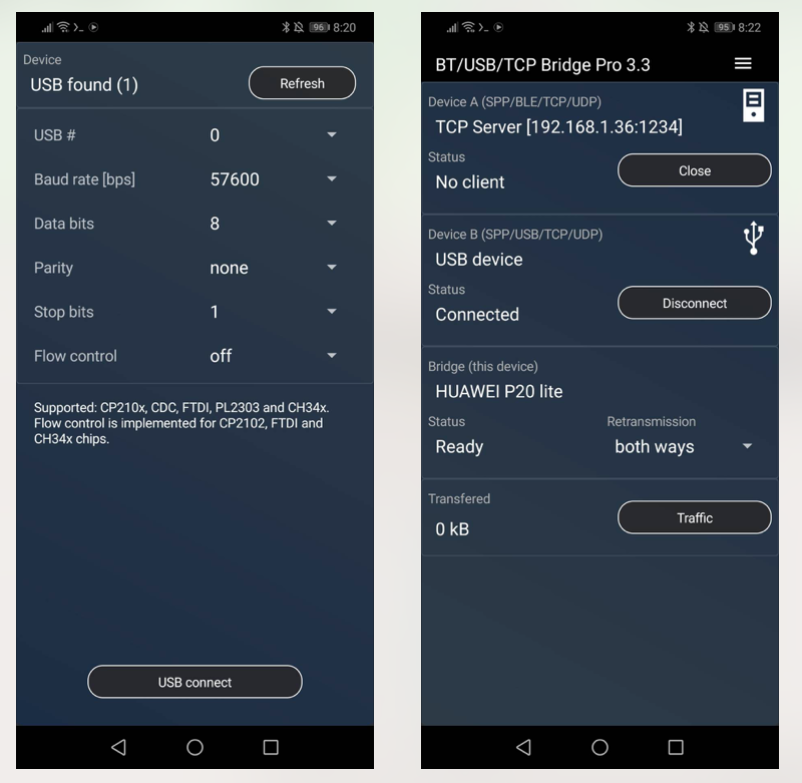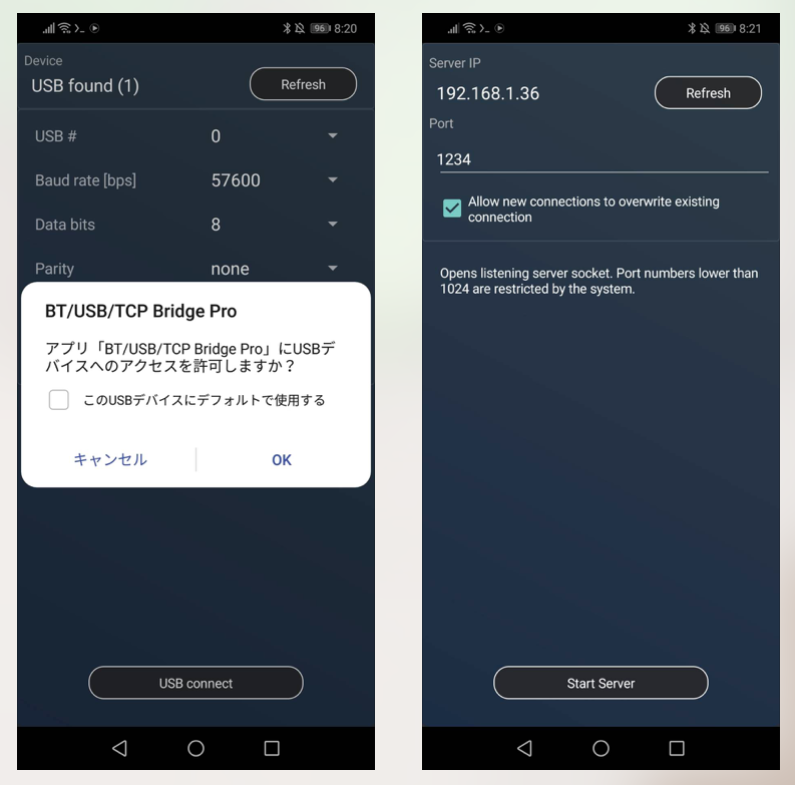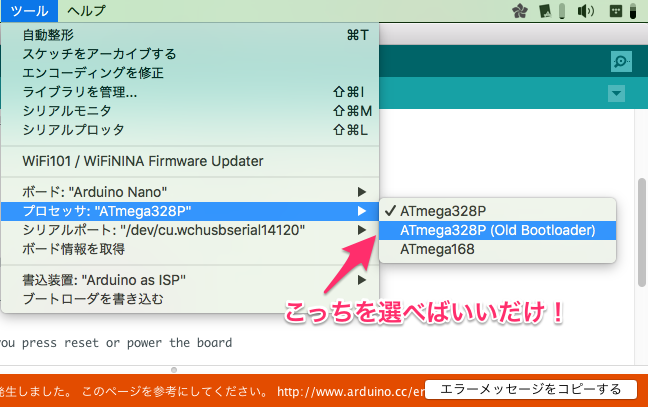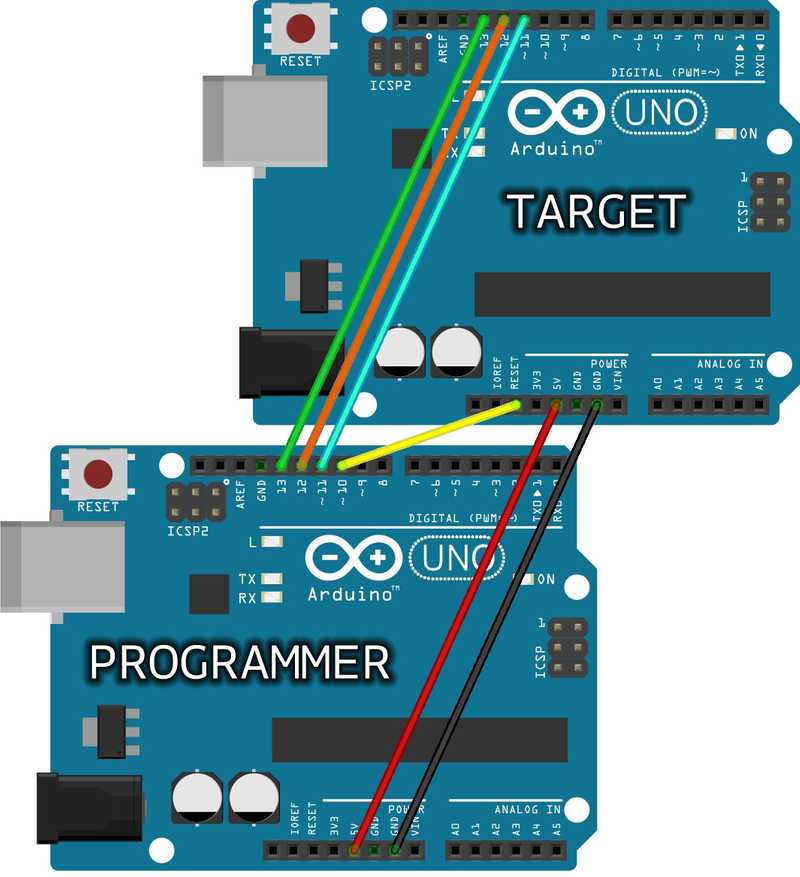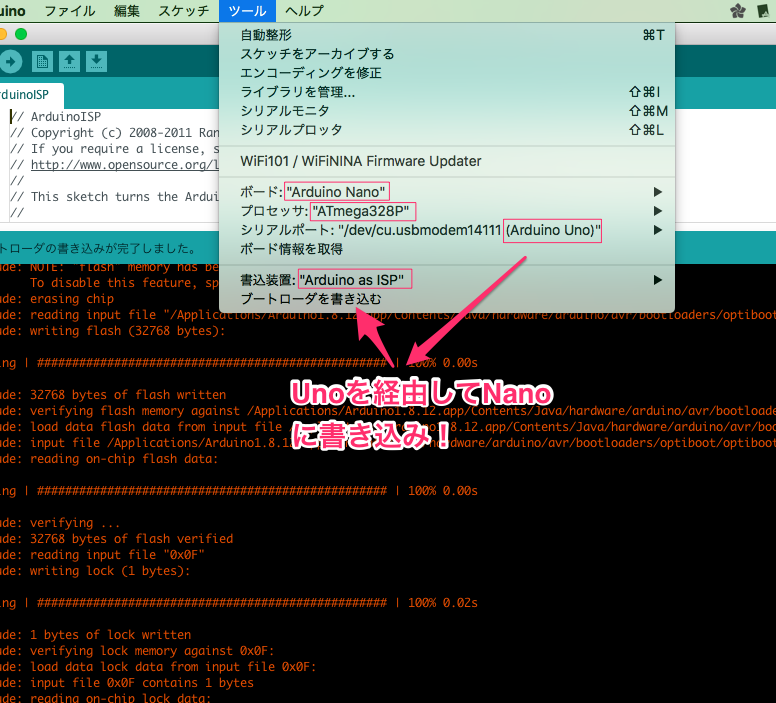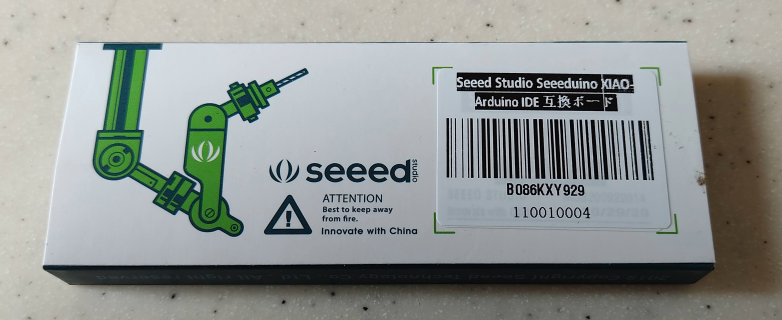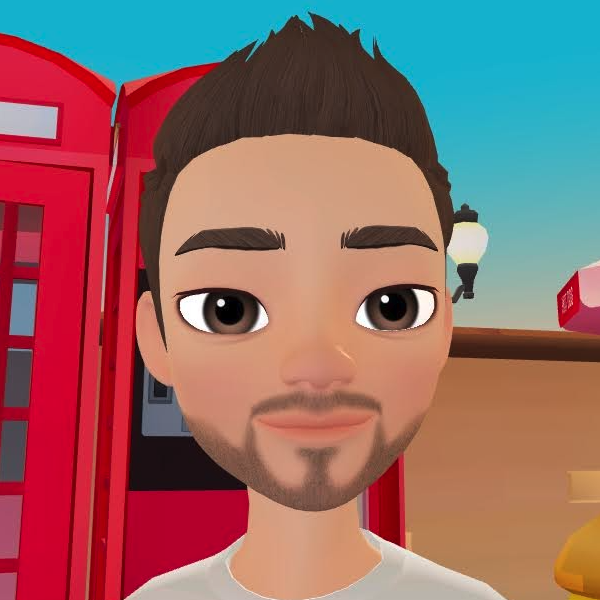
最近、溶接のDIYを始めたよ!
ガレージ のDIYも完成したのね?

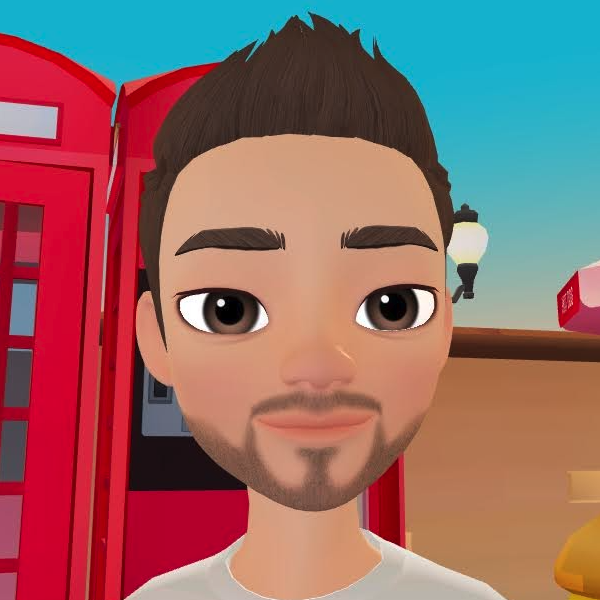
寒い間に、がんばってガレージ DIYしてたよ
男子はこういうの好きそー

もうすっかり春になって暖かくなりましたね! 実は、昨年の9月くらいからコツコツと土日や夜などにガレージ を片付けていました。一気にやると嫌になるので、もうスプーンで穴を掘るかの如くコツコツと片付けていました!
今回は溶接DIYをするため、ガレージ を片付けながら溶接環境を整えていった過程をご紹介です。
まずはガレージ を片付ける!
とりあえず、あれこれとどんなガレージ にしようかと構想を練って、最終的には今は以下のような感じになりました。
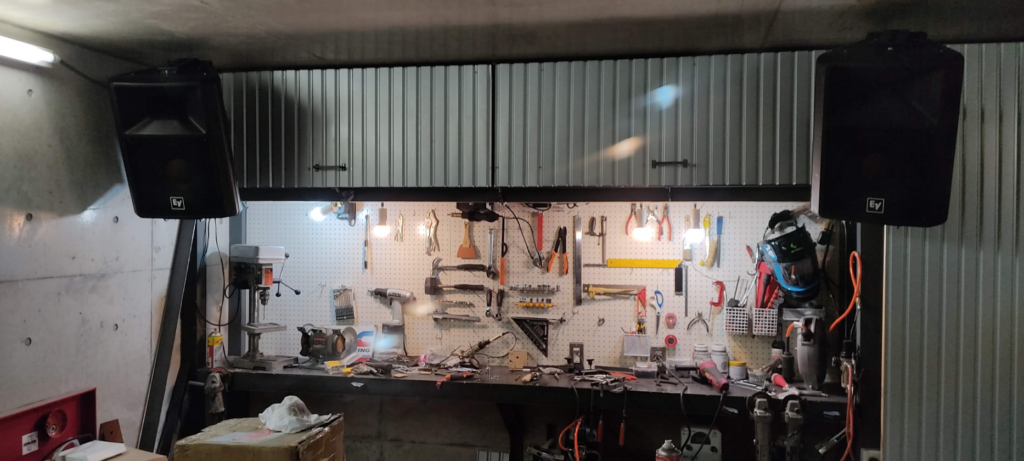
片付ける前の状態は、こんな感じ。

木枠のフレーム部分は、ずいぶん昔にDIYしてました。この状態でもずいぶんと片付けたのですが、まだまだDIYできる状態ではありませんでした。
作業台を作る!
とりあえず、場所を確保するためモノを移動して、ラジオでもかけながら構想を練ります。壁には工具などをすぐ取れるようにしたいので有孔ボード(パンチングボード)を張ることにしましょうか。

作業台が暗かったので、ダイソーでダクトレールを2つ買ってきて、同じくダイソーのLED電球を2色混ぜました。暖色系と寒色系を混ぜています。ダイソーやセリアで素材調達・リサーチは面白いですよね。ホームセンターで調達するより安いものがあるので要チェックです。

有孔ボード(パンチングボード)はホームセンターを探せばありますが、価格が微妙だったので、通販でゲット。ホームセンターより送料入れても安かったです。
佐賀県の建材屋さん
(全て税込価格)
================================================================
品名 価格 数量 小計
================================================================
カラー有孔ボード 5φ-25P 4mm×910mm×1820mm 5色あり(約3.69kg/枚)(A品)送料込み/白
3,950円 2 7,900円
└ カット:カット無し
└ 大型品:企業/店舗宛 送料無料※会社・店舗名 要記載
================================================================
まとめ割引 -2,520円
商品合計 5,380円
================================================================
建材屋ポイント利用 -100円
送料 送料無料
================================================================
合計金額 5,280円この通り、25mmピッチのコンパネサイズを2枚買っても5280円と激安! 色は明るい感じにしたかったので白にしました。25mmピッチを選んだのは、ダイソーとかセリアに売ってる金具が使えるからです。あと、ダイソーのキッチン用品のカゴを少し加工すれば取り付けられます。

すこーしづつ、作業が進行して、こんな感じまで出来ました。

溶接で火花が飛んでも良いように鉄板を貼る
半自動溶接や棒溶接は、火花がどうしても飛ぶので、作業台が木材だと少し心配です。なので、鉄板を調達して切って、貼ることにしました。この作業台の奥行きは45cmくらい長さが3mちょいあるので、コンパネサイズくらいの大きさで、厚み2.5mmの鉄板をホームセンターで買ってきました。鉄板扱っているホームセンターは少ないですが、ビバホームには売っていました。運搬は、Kトラ。ほんとDIYやってるとKトラ便利です。
フラットバーを定規がわりに1mm厚のグラインダー の刃を付けて切断です。

かなりの重さがあるので、置いただけです。あとで横の部分を鉄のフラットバーで溶接してボルトで固定するので置いただけで良さそうです。

なかなか良い感じになってきました!

目隠しにガルバニウム鋼板でトビラをつくる
棚にモノが目に触れると、ごちゃごちゃした感じがしますね。なので、目隠しにトビラをつけることにしました。右側部分は吊りトビラを作り、作業台の上は跳ね上げ式のトビラにしてみます。
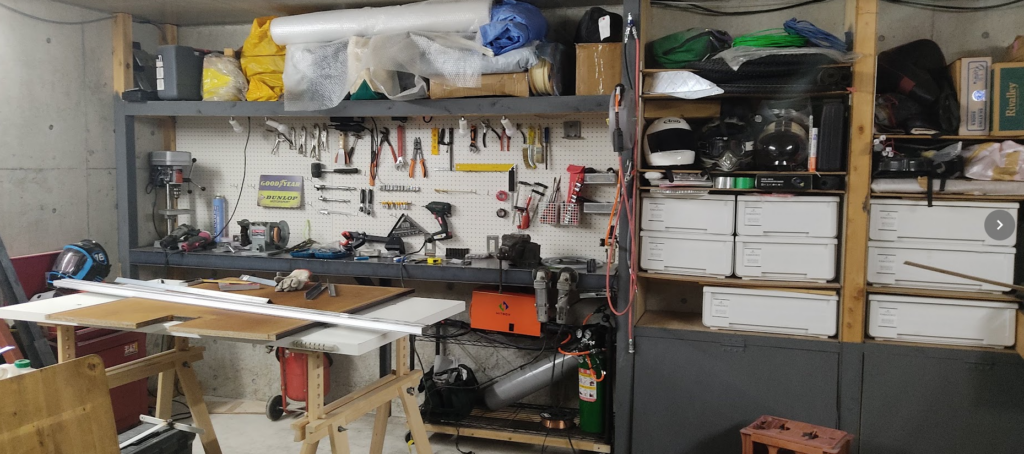
この吊りトビラの取り付け金具も溶接で作りました。ガルバニウム鋼板は、違うホームセンターに気に入った色があったのでそこで調達。吊りトビラのレールは、モノタロウでゲット。

音楽聴きながら作業したいので、スピーカーを設置する!
やっぱり音楽は必須です。作業のじゃまにならないよう上のほうに取り付けたいです。
そこで、スピーカーの取り付けジグもDIYしました。鉄を溶接すると金具の強度が出せるので、工作が面白いです。Lアングル材も5m超えのがビバホームに売っていますので、それをこんな感じで90度に曲げて溶接していきます。

結構なスキマがありますが、このくらいは問題ありません。溶接してグラインダー で削れば、こんな感じ。

溶接は、炭酸ガス100%でソリッドワイヤー を使っての溶接です。ノンガス溶接のワイヤー自体が少し高いし、何より、匂いが気になります。絶対、ガス溶接でソリッドワイヤーを使ったほうが良いです。炭酸ガスは、酒屋さんで売って(容器はレンタル)もらえるし、中身もぜんぜん減らないのでおすすめ。アルゴンもあるけど、アルミ溶接あまりやらないので今後どうするかは考え中です。溶接機はアリエクでゲットしたやつです。また改めて紹介しますね。
で、現場合わせの金具でスピーカーを取り付けました。

蝶番を付けて、左右に振れるようにしてあります。縦向き、横向きも調整可能です。

その他溶接DIYで作ったもの
Kトラにタイヤを固定する金具

タイヤを固定する金具。製作途中の写真ですが。
Kトラのマフラー

熱に耐えられる鉄ならではの工作例。溶接できれば排気ガス漏れなくマフラー作れます。サイレンサーはバイクのです。
Kトラのキャリア

スペアタイヤ2本。いつパンクしたり、雪ふったりしてもよいようスタッドレスを積んでます。前にはLEDのフラットバーライトがついています。
まとめ
今回、なんとなくわかったのは以下となります。
・溶接は半自動、炭酸ガス溶接がおすすめ!
・200V 30Aを引き込んで、中華の半自動溶接機でやってます
・ワイヤー径は、0.8mmでソリッドワイヤー。ノンガスワイヤーは匂いが気になるので非推奨
・3Dプリンター買った時と同じくらい衝撃でした。楽しいです。
・自動遮光面はあると便利
あとがき
ガレージ を片付けて、しばらく溶接でDIYしてたのでブログ更新は久々です。溶接はいつかはやってみたいなーと思ってて、なかなか手が出なかったのですが、3回ほどレンタル溶接に行ってどっぷりとハマりました。またその事も紹介していきたいなと思っています。
鉄の工作は、強度や熱に耐えるものが作れるので面白いです。各種金具類や、車やバイクだとマフラー、キャリア類が好きに作れます。KトラのLEDフラットバーを付けられるキャリアやマフラーも作ったので、機会をみて紹介してみますね。
著者にメッセージ
間違いのご指摘など、コメントじゃなくて、個人的にやりとりしたい場合はこちらからどうぞ。お返事が遅くなるときもありますが、ご了承を。